Как редактировать xml файл
Обновлено: 02.07.2024
Работая с документами, вы можете встретить файл с расширением XML. Обычно в Windows данное расширение файла не привязано к программе и поэтому открыть XML файл двойным кликом не получится. В данной статье мы расскажем о том, что это за файл, для чего он может использоваться и чем его открыть.
Что такое XML файл
Перед тем, как приступать к открытию XML файлов, несколько слов о том, что это за файлы и для чего они используются. XML файл – это текстовый файл, построенный с использованием языка разметки XML или eXtensible Markup Language. Данная разметка была разработана для создания документов, которые было бы не сложно обрабатывать программным путем, а также было просто читать человеку без использования специальных программ. Это свойство позволяет открывать и редактировать XML файлы с помощью практически любого текстового редактора.
Язык XML – это набор простых правил, которым должен следовать файл для того, чтобы соответствовать формату. При этом XML не фиксирует разметку, которая используется в документе, позволяя ее определять разработчику программы. Благодаря этому каждый разработчик может создать собственную разметку для решения своих задач и использовать ее в своих XML документах. Это открывает большие возможности по созданию новых форматов файлов на основе XML.
Сейчас язык разметки XML используется в множестве других форматов файлов. Например, известные всем пользователям офисного пакета Microsoft Office форматы DOCX, XLSX и PPTX хранят текстовую информацию в виде XML. Другой пример – популярный формат электронных книг FB2, который также построен на основе XML.
Чем открывать файлы
Как мы уже сказали, XML файл можно открыть с использованием любого текстового редактора. Например, можно использовать стандартный текстовый редактор Блокнот, который есть во всех версиях операционной системы Windows. Просто запустите Блокнот, воспользуйтесь меню «Файл – Открыть», выберите все типы файлов и откройте ваш XML файл. Также вы можете просто перетащить XML файл в окно программы Блокнот.

После этого вы увидите содержимое XML файла в программе «Блокнот». При необходимости вы даже можете его отредактировать и сохранить файл.

Если возможностей стандартного Блокнота вам недостаточно, то можете воспользоваться бесплатной программой Notepad++ (скачать). Данная программа является специализированным текстовым редактором для программистов и веб-мастеров. Главным преимуществом Notepad++ перед простым Блокнотом является подсветка синтаксиса, которая значительно упрощает работу с XML файлами.

Также вы можете открыть XML файл с помощью любого веб-браузера (Google Chrome, Mozilla Firefox, Opera и другие). Для этого просто перетащите файл в окно браузера, и он автоматически откроется. Веб-браузеры умеют подсвечивать синтаксис XML, что значительно упрощает чтение файла, но отредактировать XML файл при помощи браузера уже не удастся.

В некоторых случаях для просмотра содержимого XML файла удобно использовать табличный процессор Excel. Для этого откройте Excel, воспользуйтесь меню «Файл – Открыть» и выберите XML файл. После этого появится небольшое окно в котором нужно выбрать «XML-таблица» и нажать «ОК».

В результате содержимое XML файла будет конвертировано в таблицу Excel, а столбцам будут даны соответствующие названия.

Дальше с содержимым XML файла можно работать как с обычной таблицей Excel.
Как редактировать XML файлы
Как и любой текстовый файл, XML файл можно открыть и отредактировать в любом текстовом редакторе. Но, в большинстве случаев редактировать XML в обычных редакторах очень неудобно. Для решения этой задачи есть специализированные программы, которые обладают подсветкой, подсказками и другими облегчающими работу инструментами. Вот некоторые из таких программ:
Есть и онлайн-редакторы, которые позволяют открыть XML-файл прямо в браузере, редактировать его и сохранять:
Но более правильно открывать xml-файл в той программе или в контексте того сервиса, для которых xml-файл был создан.
XML кодирует документы, которые могут читать как люди, так и компьютерные системы. Сегодня этот язык очень популярен среди веб-дизайнеров, так как является базовым для множества веб-документов.
Эта подборка поможет вам выбрать редактор XML файлов. Стоит отметить, что все рассмотренные в этой статье редакторы можно скачать абсолютно бесплатно.
Free XML Editor – компактный и миниатюрный инструмент

Free XML Editor представляет собой простой, но достаточно многофункциональный текстовый редактор, который можно использовать для просмотра и редактирования xml-файлов .
- Генерация кода C++ ;
- Предварительный просмотр;
- Парсинг и конвертирование текстовых файлов;
- Выделение и кодировка для Unicode .
Xsemmel: просмотр, сравнение и редактирование нескольких XML-файлов

Редактор XML файлов Xsemmel позволяет редактировать сразу несколько файлов, а также имеет встроенную подсветку синтаксиса и возможность сравнивать файлы между собой.
- XSD-валидация нескольких XML-файлов ;
- Возможность сравнивать XML-файлы ;
- Древовидный просмотр;
- Валидация по схеме XSD .
XML Editor – простой инструмент со структурным деревом XML и подсветкой синтаксиса
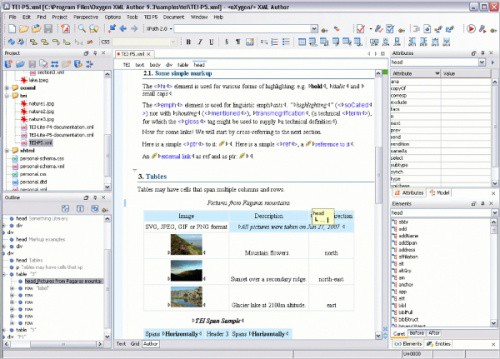
Достаточно простой редактор XML Editor , который можно использовать для просмотра, редактирования и создания интерактивных XML-файлов .
- Простой и понятный пользовательский интерфейс;
- Не нужно устанавливать;
- Поддерживает технологию drag and drop .
XDoc –XML-редактор на базе Java

XDoc представляет собой простое программное обеспечение, написанное на платформе Java , которое можно использовать для редактирования XML-файлов .
Особенности бесплатного редактора XML :
- Встроенные схемы W3C ;
- Поддержка создания собственных пространств имен;
- Возможность создания новых документов для пространств имен.
XMLSpear – бесплатный редактор с валидацией в режиме реального времени

- XSLT-переводы ;
- Визуальный XML редактор;
- Поддержка текстовых форматов UNIX и Windows .
XML Fox – графический XML-редактор и инструмент валидации

XML Fox – бесплатный инструмент, который поддерживает редактирование и другие операции с XML-файлами .
- XML-просмотр , древовидный просмотр, режимы сетки и редактирования XML-скриптов ;
- Интерактивный пользовательский интерфейс;
- Возможность сохранять XML в XSD-формате .
XRay XML Editor – листинг ошибок парсинга в реальном времени

- Встроенная поддержка W3C Extensible ;
- Возможность трансформации таблиц стилей;
- Возможность трансформации XML-структур в реальном времени;
- Просмотр HTML ;
- Построчный парсинг файлов.
OpenEditor

MegaEditor


XML-файлы благодаря своей стабильности, доступности и обмену стали популярными среди дизайнеров. Мы надеемся, что вы нашли подходящий инструмент в этой подборке! Если у вас на примете есть другие программы, то обязательно поделитесь ими в комментариях!
Хороший XML редактор бережет нервы разработчика и делает процесс работы с XML легким и приятным. Вот так я подумал, когда начал пользоваться редактором Altova XMLSpy. Эта программа, безусловно, стоит своих денег.
Но руководство поставило задачу найти бесплатный аналог. Результатом поиска краткий обзор бесплатных XML редакторов.
— Работа с XML/XSLT/XSD
— Удобный редактор с подсказками и подсветкой
— XSLT процессор и дебагер.
Бесплатные XML редакторы
Exchanger XML Lite V3.2. Возникли проблемы с установкой. Инсталляция проходила почти до конца и замирала. А жаль. По описанию на сайте у него очень богатый набор функций.

EditiX Lite Version. Хороший редактор. Умеет делать XSLT трансформации. Но подсказки выдаются в виде выделения похожих частей кода, а не выпадающим списком и табличного представления документа.

Serna Free. Этот редактор понравился мне меньше всех. Он прячет XML теги и жутко тормозит. Работать очень не удобно.

XML Marker. Очень понравился. Показывает XML в табличном виде доступном для редактирования. Жаль нет подсказок и возможности делать XSLT трансформации.

XMLPad. Понравился больше всех. Показывает XML в табличном виде и в виде дерева. Есть подсказки. Есть возможность делать XSLT трансформации.

Ни один из рассмотренных бесплатных редакторов не может полностью заменить хороший платный редактор. Больше всех поставленным требованиям соответствует XMLPad. Но XML Marker можно одновременно редактировать код и видеть результат в табличном виде.
UPD. Большой обзор XML редакторов «Choosing an XML editor»
UPD. Письма читателей.
Добрый день Александр,
Не являюсь участником сообщества "Хабрахабр", поэтому, с Вашего позволения реагирую почтой на Ваш пост.
Если возможно, буду благодарен, если разместите данное замечание в Вашем посте.

Файл с расширением XML является файлом Extensible Markup Language. Это простые текстовые файлы, которые ничего не делают сами по себе, кроме описания транспортировки, структуры и хранения данных. RSS-канал является одним из распространенных примеров XML-файла.
Некоторые XML-файлы – это файлы Cinelerra Video Project, используемые программой редактирования видео Cinelerra. Файл содержит настройки, связанные с проектом, такие как список прошлых изменений, внесенных в проект, а также пути к расположению мультимедийных файлов.
Как открыть файл XML
Многие программы могут открыть файл XML, включая Online XML Viewer Code Beautify и некоторые веб-браузеры. Есть несколько популярных программ, которые также могут редактировать файлы XML.
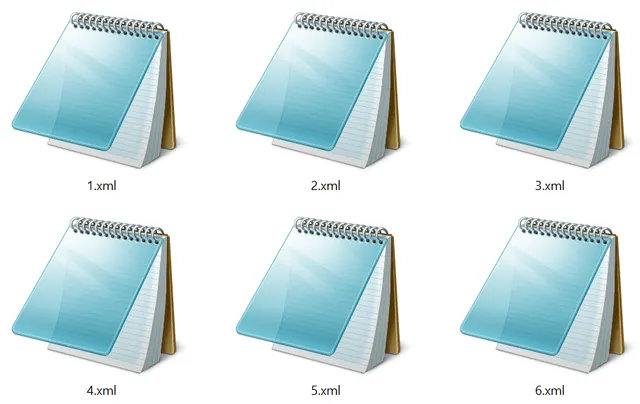
Некоторые известные бесплатные редакторы XML включают Notepad++ и XML Notepad 2007, EditiX и Adobe Dreamweaver – пара других популярных XML-редакторов, но их можно использовать бесплатно только в том случае, если вам удастся получить пробную версию.
Имейте в виду тот факт, что хотя файл XML можно легко открывать и просматривать, это не означает, что он что-то делает. Многие программы различных типов используют XML как способ хранения своих данных стандартным способом, но использование XML-файла для определенной цели требует, чтобы вы знали, для чего этот конкретный XML-файл хранит данные.
Например, формат XML используется для файлов MusicXML, формата музыкальных нот на основе XML. Конечно, вы можете открыть один из этих XML-файлов в любом текстовом редакторе, чтобы увидеть, какие там данные, но это действительно полезно только в такой программе, как Finale NotePad.
Поскольку XML-файлы являются текстовыми файлами, любой текстовый редактор, включая встроенный в Windows инструмент «Блокнот», сможет правильно отображать и редактировать содержимое XML-файла. Выделенные редакторы XML, о которых мы упоминали в предыдущем абзаце, лучше подходят для редактирования файлов XML, поскольку они понимают структуру файла. Стандартный текстовый редактор не так прост в использовании для редактирования файлов XML.
Файлы Cinelerra Video Project, использующие расширение файла XML, можно открыть с помощью программного обеспечения Cinelerra для Linux.
Если вы по-прежнему не можете открыть свой файл, убедитесь, что вы не путаете его с файлом, который имеет похожее расширение, например, XMP, XMF или ML.
Как конвертировать файл XML
Лучшее решение для преобразования XML-файла в другой формат – использовать один из уже упомянутых редакторов. Программа, которая создает файл XML, более чем вероятно, может сохранить тот же файл в другом формате.
Например, простой текстовый редактор, который может открыть текстовый документ, такой как XML, обычно может сохранить файл в другом текстовом формате, таком как TXT.
Если вы ищете быстрое решение, вы можете попробовать онлайн-инструмент XML To JSON Converter от Code Beautify. Этот инструмент позволяет конвертировать XML в JSON, вставив код XML на веб-сайте, а затем загрузив файл .JSON на свой компьютер. Вы также можете найти на своем компьютере файл XML или загрузить его с URL-адреса.
Конечно, конвертер XML в JSON полезен, только если это то, что вам нужно. Вот некоторые другие бесплатные онлайн конвертеры XML, которые могут быть более полезными для вас:
Вот несколько бесплатных конвертеров, преобразующих в XML, а не из XML:
Обычно вы не можете изменить расширение файла (например, расширение файла XML) на то, которое ваш компьютер распознает и ожидает, чтобы вновь переименованный файл был пригоден для использования. Фактическое преобразование формата файла с использованием одного из методов, описанных выше, должно работать в большинстве случаев. Однако, поскольку XML основан на тексте, изменение расширения может быть полезным в некоторых ситуациях.
Дополнительная информация о файлах XML
XML-файлы форматируются с помощью тегов, аналогично другим языкам разметки, таким как HTML-файлы.
Начиная с Microsoft Office 2007, Microsoft использует форматы на основе XML для Word, Excel и PowerPoint, показательные в соответствующих форматах файлов: .DOCX , .XLSX и .PPTX.
Некоторые другие типы файлов на основе XML включают EDS, XSPF, FDX, SEARCH-MS, CMBL, APPLICATION и DAE.
W3Schools имеет много информации о файлах XML, если вы ищете подробный взгляд на то, как с ними работать.
Наблюдательный пользователь ПК неоднократно сталкивается с файлами на жёстком диске или сменных носителях, имеющий расширение XML. Двойной клик на таком файле обычно запускает браузер, установленный в системе по умолчанию, с выводом содержимого. Для непосвящённого набор символов будет казаться лишённым всякого смысла, но на самом деле данные здесь строго структурированы в соответствии с определёнными правилами. Давайте разберёмся, что же это за формат и для чего он нужен.

Структура языка XML
Да, мы не ошиблись: XML – это язык, но не программирования, а разметки. Можно сказать, что это аналог баз данных, но изначально этот инструмент разрабатывался специально для использования в веб-пространстве, поэтому его структура отличается от классических БД и, скорее, напоминает язык HTML. Но сходство это внешнее, заключающееся в наличие так называемых тегов – меток, которые обозначают начало и конец определённой структуры данных.
Поскольку XML создавался как универсальный расширяемый язык разметки, который действительно стал стандартом, его понимают многие программы и приложения, причём независимо от платформы.
Более того, формат можно использовать для обмена данными между различным программным обеспечением, а также для создания других, узкоспециализированных языков разметки (для работы с математическими, бухгалтерскими, медицинскими и прочими данными).
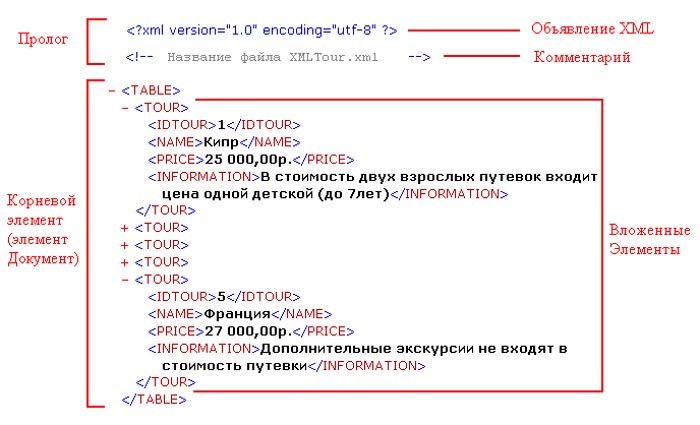
В качестве примера рассмотрим конкретные разработки, основанные на XML:
- XHTML – язык разметки, используемый для создания веб-страниц и являющийся альтернативой HTML. В настоящее время развитие языка заморожено, новые версии больше не выпускаются, но практически все современные браузеры умеют интерпретировать файлы с таким расширением;
- WSDL – язык, ориентированный на описание веб-сервисов, представляет собой протокол, описывающий, каким образом получить доступ к определённому веб-сервису и какие операции при этом нужно выполнять;
- SVG – ещё один специфический язык, созданный на базе XML , специализирующийся на описании структуры векторной графики, позволяя легко масштабировать и обрабатывать такие элементы;
- OWL – язык описания структуры знаний. Используется как элемент ООП для организации взаимодействия между классами объектов.
Как видим, язык XML является универсальным инструментом, используемым в самых разных сферах веб-разработки. Рассмотрим, чем можно открыть файлы с расширением XML стандартными средствами операционной системы.
Как открыть XML файл в читаемом виде
Этот формат, являясь по существу текстовым файлом, может быть обработан практически любым редактором. Более того, его понимают многие другие программные пакеты. Например, входящие в состав Microsoft Office. Давайте рассмотрим, чем открыть документ XML на компьютере, работающем под управлением ОС Windows.
Блокнот
Этот штатный текстовый редактор не воспринимает файлы с расширением eXtensible Markup Language как специализированный файл, что и позволяет ему выступать в качестве редактора XML-файлов. Для его открытия достаточно кликнуть правой кнопкой мыши по названию файла и выбрать в появившемся контекстном меню пункт «Открыть с помощью…». После этого останется указать, что вы хотите использовать для открытия «Блокнот».
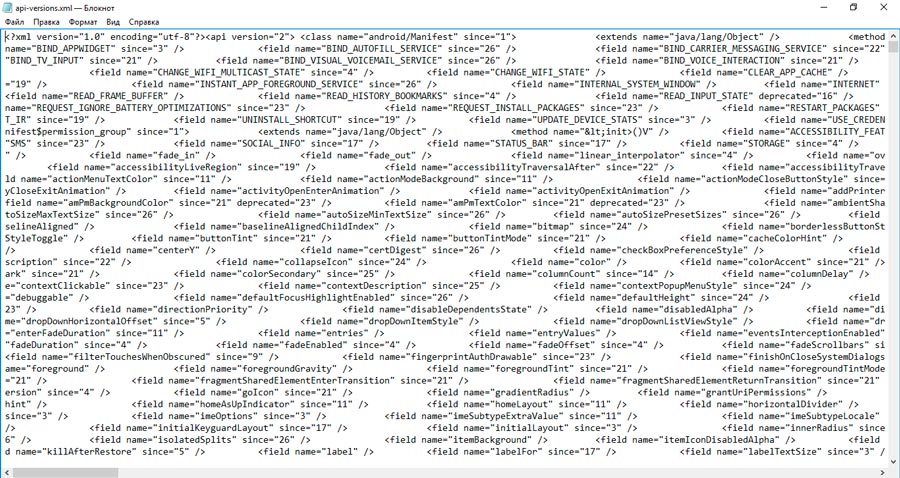
Можно использовать и альтернативный вариант – запустить редактор и в меню файл выбрать пункт «Открыть», выбрав нужный XML–файл. Отметим, что в этом случае вы увидите весь текст языка разметки, вместе с тегами и их параметрами. Любое изменение должно быть валидным – в противном случае программы, интерпретирующие разметку, будут работать с ошибками.
Microsoft Word
Чем ещё можно открыть XML файл? Разумеется, таким мощным текстовым редактором, как Word. Способ открытия не отличается от описанного выше: либо через меню «Файл», либо с помощью ПКМ. Ворд понимает формат, выстраивая текст согласно иерархической структуре документа.
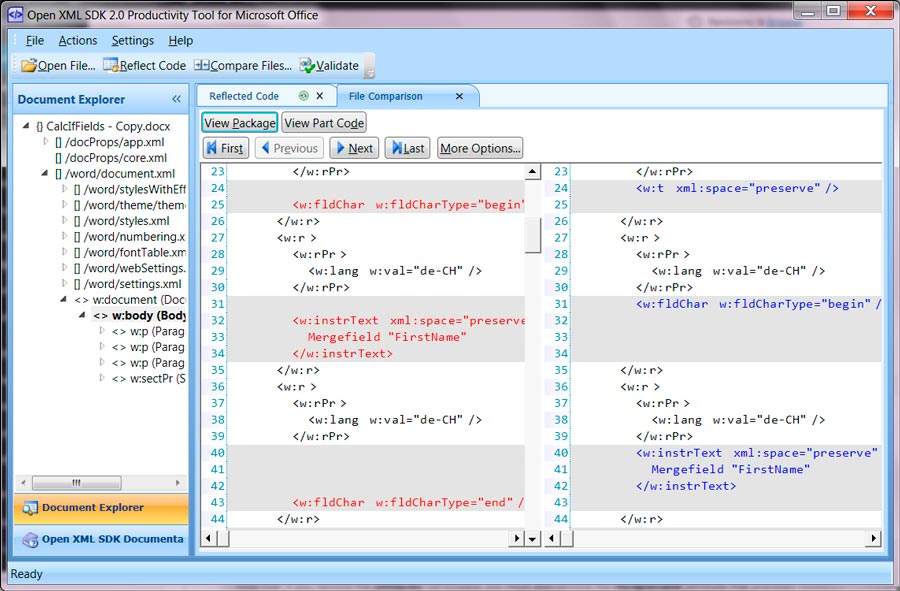
Тем не менее это обычный редактор, который не умеет интерпретировать язык. Всё же работать с таким файлом здесь проще, поскольку он представлен в редакторе в более человекочитаемом виде. К тому же его можно сохранить в формате .docs, который является обратно совместимым для всех версий Word.
Notepad++
И всё же, если вы ищете, как редактировать XML-файл наиболее удобным способом, лучшего инструмента, чем этот редактор, вам не найти. Он любим всеми программистами, поскольку понимает разметку большинства популярных языков программирования, включая eXtensible Markup Language. Способ открытия стандартный,
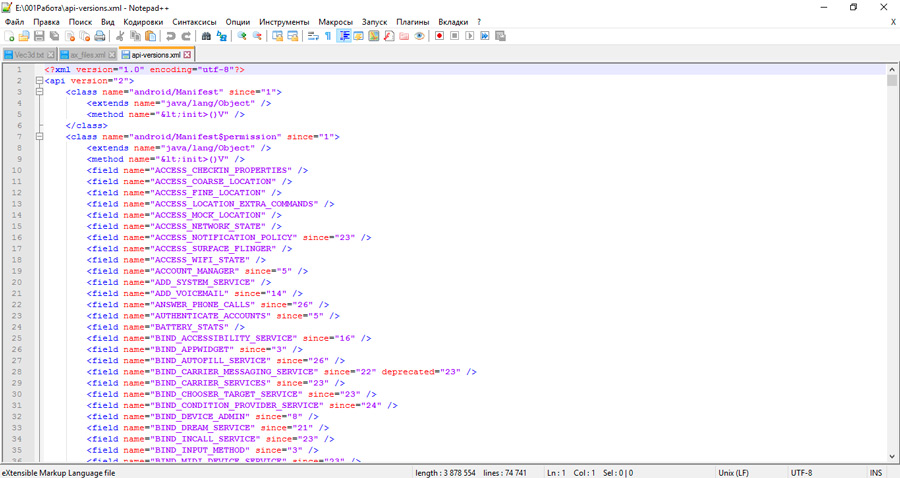
В числе удобств программы – подсвечивание синтаксических элементов текста (открывающихся/закрывающихся тэгов и их содержимого), возможность сворачивания и разворачивания таких блоков.
Microsoft Excel
Ещё одна программа из офисного пакета Microsoft также позволяет просматривать и редактировать файлы XML, причём их можно открывать в виде древовидной структуры, XML-списка или комбинированного варианта – со структурой в одном окне и значениями тегов в основном.
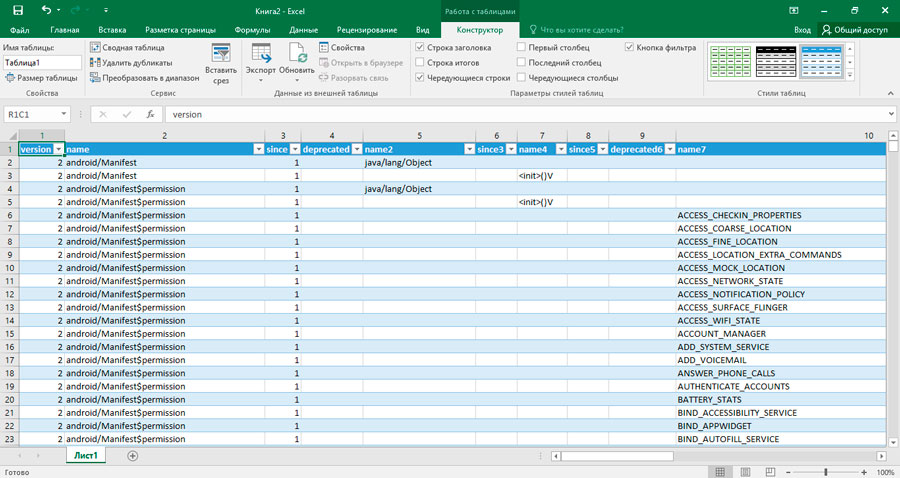
Если у вас установлен Microsoft Office и вы не хотите качать Notepad++, то Excel может оказаться неплохим альтернативным инструментом.
Специализированные редакторы
Существует множество других программ, ориентированных на этот язык разметки. Например, создать файл формата XML, просматривать его в нормальном виде, удобном для понимания структуры, редактировать можно с помощью следующих программ, большинство из которых бесплатные или условно бесплатные:
- Oxygen XML Editor.
- XMLPad.
- XMLMarker.
- EditiX.
Открытие файлов XML в Linux
Кроме универсального формата, в линуксоподобных ОС получил распространение и родственный OpenXML. Оба типа файлов можно просматривать и редактировать с помощью известных офисных пакетов, разработанных для Linux – OpenOffice или LibreOffice.
Открытие файлов формата XML в MacOS
Здесь редактировать файлы с данным расширением также можно любым текстовым редактором, а просматривать код – в браузере. Способ открытия – стандартный для этой операционной системы.
Какой программой открыть файл XML на Android
Если возникла необходимость просмотра/редактирования файлов данного типа на мобильном устройстве, сделать это можно, например, с помощью приложения Axel, созданного специально для интерпретации языка XML.
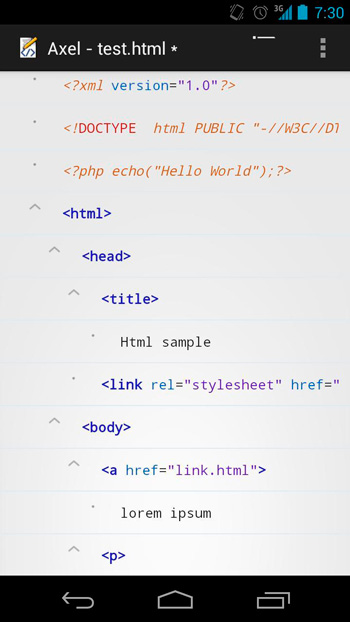
Неплохо справляется с этой задачей и OfficePro, понимающий множество других специализированных форматов.
Просмотр через браузер
Поскольку изначально формат разрабатывался для создания веб-сайтов, сервисов и приложений, большинство современных браузеров имеют инструменты для просмотра содержимого таких файлов.
Открыть для чтения/редактирования документ XML в браузере можно несколькими способами: через Проводник, кликнув правой кнопкой мыши и выбрав пункт «Открыть с помощью» или просто перетащив файл в окно интернет-обозревателя.
Как открыть файл XML, используя онлайн-сервис
Существует также немало сайтов, предлагающих просмотр и валидизацию файлов формата XML. Рассмотрим наиболее востребованные из них.
CodeBeautify
Популярный ресурс, используемый для просмотра файлов специальных форматов, проверки на правильность синтаксиса, а также для конвертации одних форматов в другие.
Для работы с файлами интересующего нам типа можно в верхнем блоке Popular Functionality выбрать окошко XML Viewer, а если вы хотите больше доступных функций – проскрольте страницу вниз до блока Functionality и нажмите XML Tools.
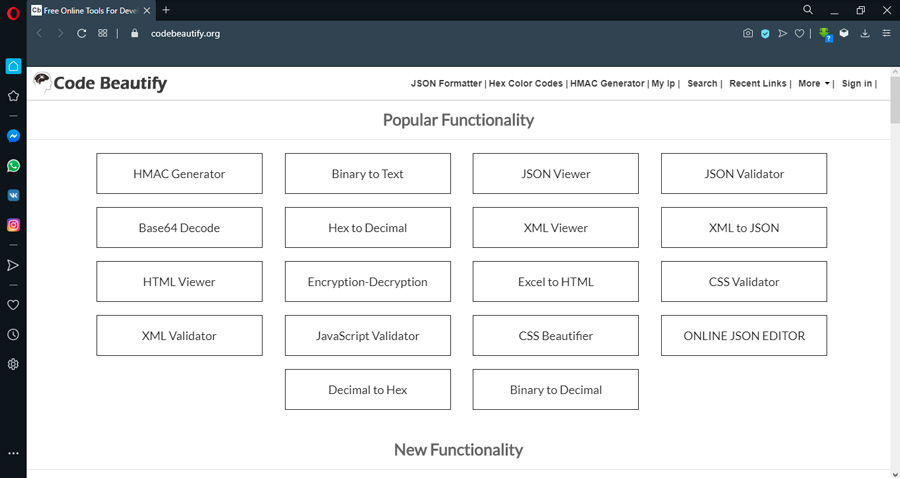
Откроется новое окно, где можно редактировать, тестировать и конвертировать этот формат в другие частично совместимые форматы (HTML, CSV, JAML и др.).
Интерфейс сервиса довольно удобный, двухоконный – в одном окне отображается структура документа, в другом – собственно код языка разметки.
Загрузка файла с локального диска осуществляется кнопкой Browse, но можно указать и URL-адрес. В последнем случае файл можно сохранить на своём компьютере, нажав кнопку Download.
Редактирование достаточно удобно, поскольку текст можно подсветить согласно правилам синтаксиса языка, есть возможность масштабирования редактора и некоторые другие возможности.
XmlGrid
Этот онлайн-редактор также позволяет редактировать и проверять валидность кода, есть и функция конвертации XML в другие форматы – текстовый, Excel, XSD и наоборот.
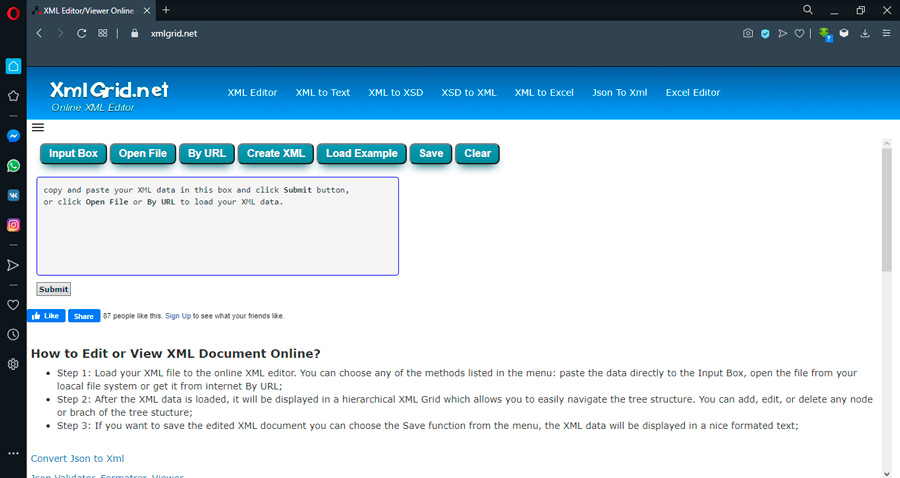
Загрузка файла осуществляется либо нажатием кнопки Open File, либо копирование текста и переносом его в окно сервиса на главной странице сайта.
Редактор XmlGrid не столь удобен, как CodeBeautify, его лучше использовать, если требуется внести корректировки по отдельным элементам или же когда структура документа представлена в табличном виде.
TutorialsPoint
Более специфический ресурс, посвящённый IT-образованию. Чтобы редактировать XML файл, необходимо в верхнем меню выбрать пункт Tools, где выбираем кнопку XML EDITOR.
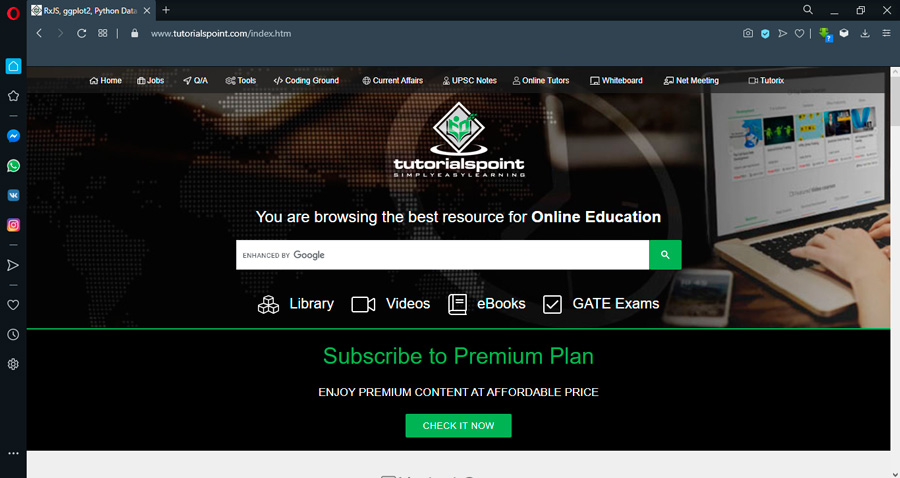
Интерфейс сервиса стандартен: два окна с кодом в одном и иерархической структурой в другом. Для загрузки файла следует воспользоваться кнопкой Upload File, которая предложит вам либо ввести адрес ссылки, либо загрузить документ с компьютера, нажав пункт меню Upload from Computer. После завершения редактирования файл можно сохранить, кликнув по кнопке Download, расположенной в верхней части окна представления кода в древовидной структуре. Работать с файлом столь же удобно, как в других онлайн-редакторах, имеется подсветка тегов в соответствии с синтаксисом языка, а схематическое представление документа здесь реализовано лучше всего.
Заключение
Как и любой другой язык программирования, XML требует изучения, но в некоторых случаях достаточно понимания его иерархической структуры, в чём помогают разобраться описанные в этой статье средства. Это позволяет даже неквалифицированным пользователям вносить изменения в документ, причём как простые (типа добавления табличных данных), так и достаточно сложные, меняющие его структуру. Если вам известны другие способы или средства редактирования XML, не стесняйтесь делиться ими в комментариях.
Читайте также:

